钉钉怎么取消预约视频会议 钉钉如何取消预约会议
更新时间:2022-12-29 17:48:17作者:qiaoyun
钉钉是许多办公人员经常会用到的一款软件,很多人在使用钉钉开启视频会议之前,担心忘记了就会提前预约,可是之后又不需要了就想要将其取消,那么钉钉怎么取消预约视频会议呢?带着这个问题,本文给大家介绍一下钉钉取消预约会议的详细方法吧。
相关推荐:
方法如下:
1、在钉钉主页面选择右上角红框内的图标,进入会议界面。
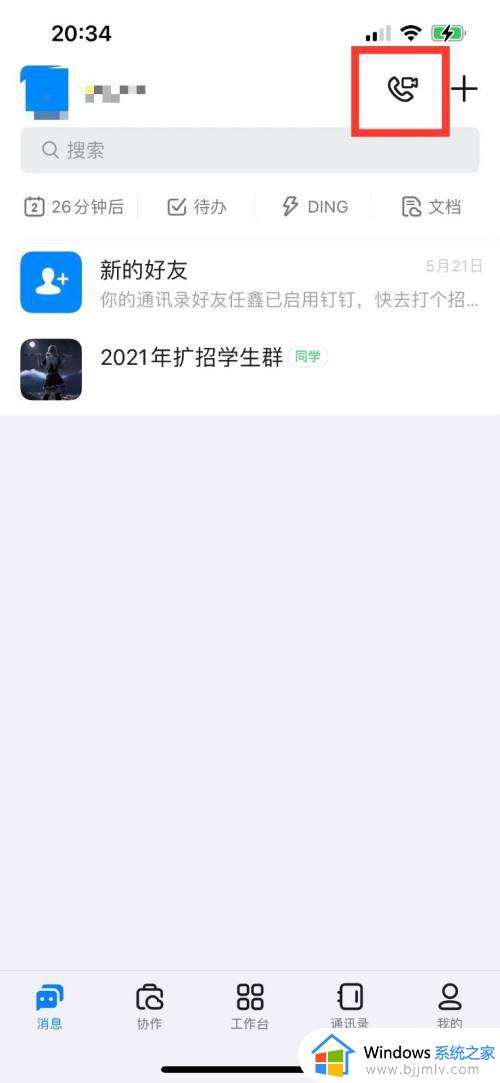
2、在会议界面选择预约的会议,进入该界面。
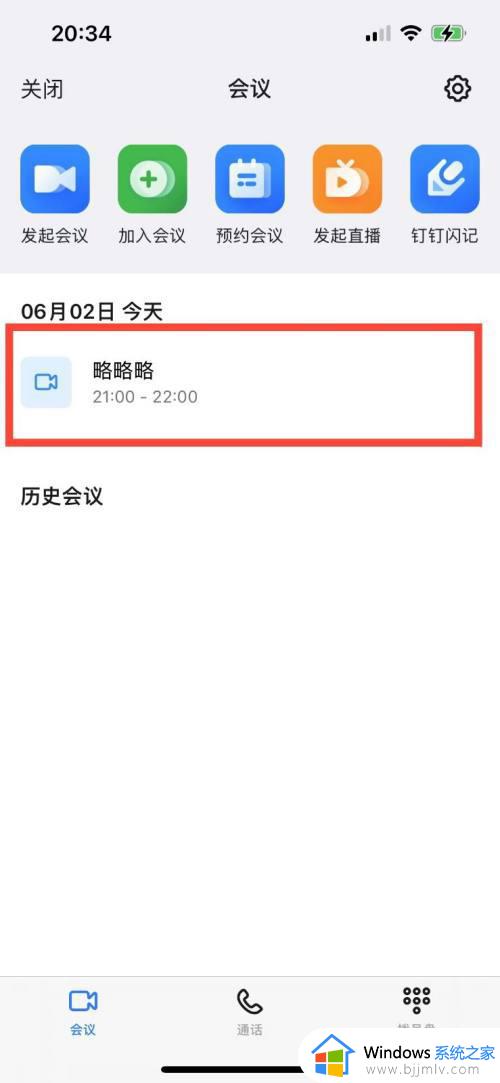
3、在预约会议界面选择右上角红框内的三个点图标,进入设置界面。
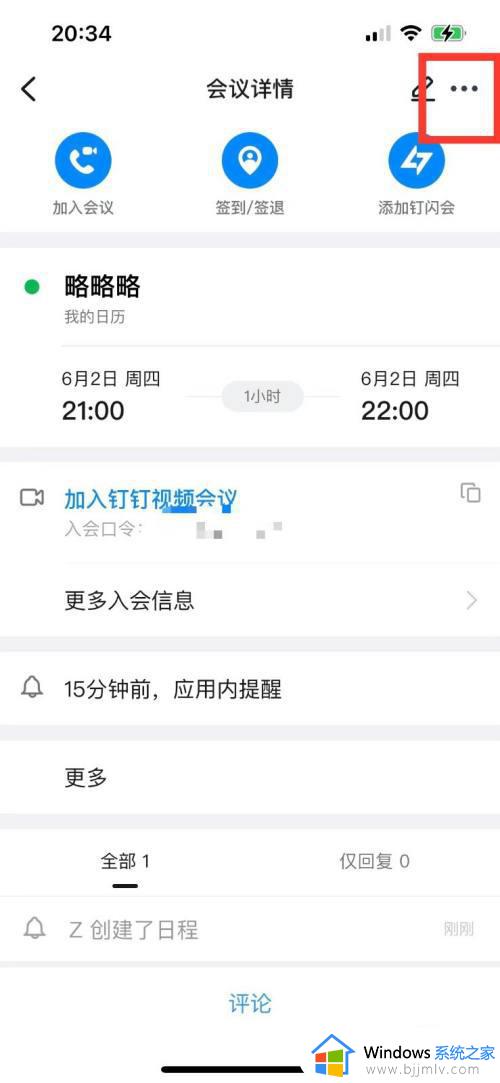
4、在设置界面选择删除选项,即可删除预约的会议。
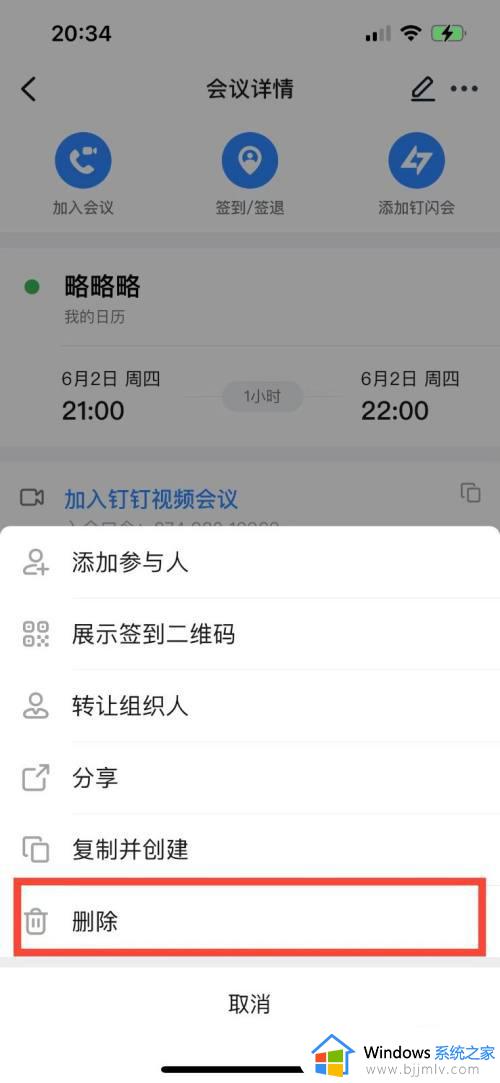
上述给大家讲解的就是钉钉如何取消预约会议的详细内容,如果你有需要的话,就可以学习上面的方法来进行取消就可以了。
钉钉怎么取消预约视频会议 钉钉如何取消预约会议相关教程
- 钉钉预约会议如何取消 预约的钉钉会议怎么取消
- 钉钉视频会议怎么预约会议 钉钉如何预约视频会议
- 手机钉钉怎么预约会议 手机钉钉如何预约视频会议
- 钉钉预约会议怎么用 钉钉视频会议怎么预约
- 钉钉预约会议进不去如何解决 钉钉预约会议进不去怎么办
- 钉钉预约的会议在哪里查看 钉钉怎么看预约的会议
- 钉钉预约会议成功后怎么开始 钉钉预约视频会议怎么进入
- 钉钉会议锁定怎么解除 钉钉会议怎么取消锁定状态
- 钉钉如何发起视频会议 如何在钉钉上开视频会议
- 如何回放钉钉视频会议 钉钉会议视频怎么看回放
- 惠普新电脑只有c盘没有d盘怎么办 惠普电脑只有一个C盘,如何分D盘
- 惠普电脑无法启动windows怎么办?惠普电脑无法启动系统如何 处理
- host在哪个文件夹里面 电脑hosts文件夹位置介绍
- word目录怎么生成 word目录自动生成步骤
- 惠普键盘win键怎么解锁 惠普键盘win键锁了按什么解锁
- 火绒驱动版本不匹配重启没用怎么办 火绒驱动版本不匹配重启依旧不匹配如何处理
热门推荐
电脑教程推荐
win10系统推荐